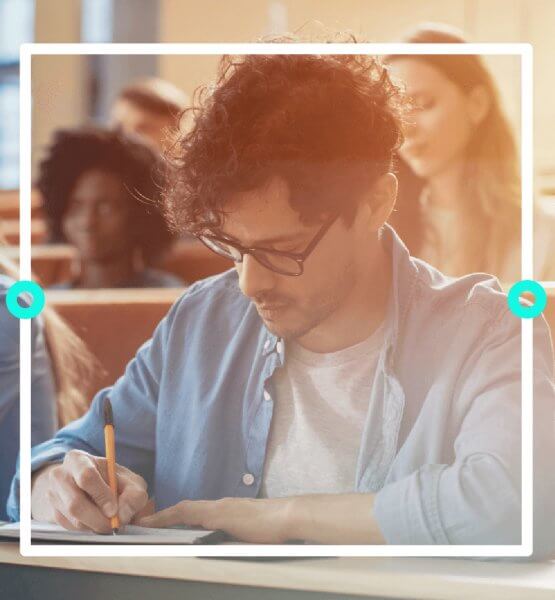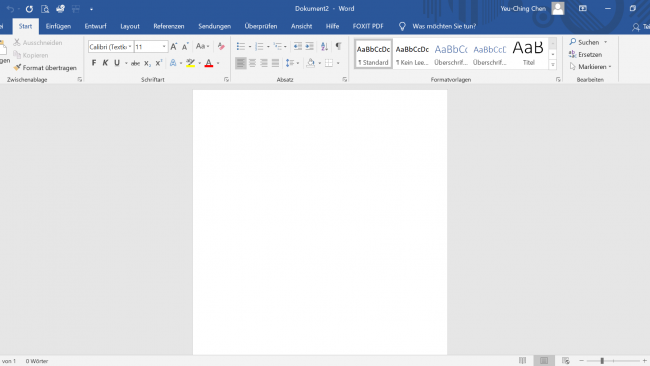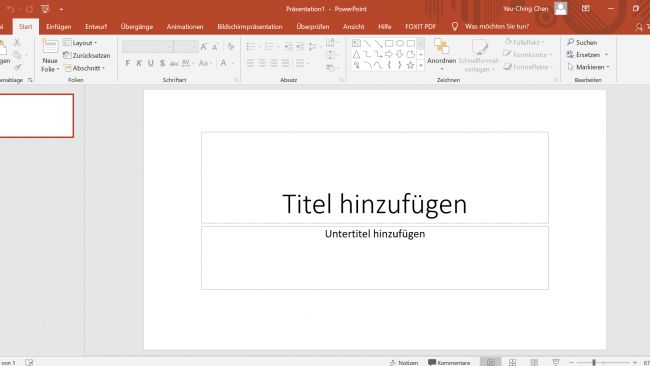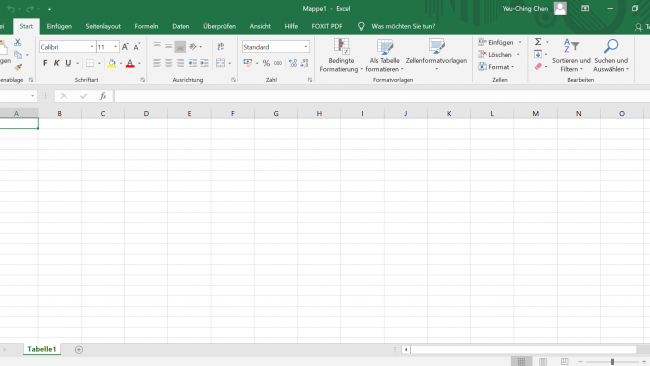Es ist wieder soweit: Ein neues Semester steht in den Startlöchern und viele Studenten beginnen nun ihr Studium. Das Leben als Student ist alles andere als einfach. Besonders dann, wenn es im Studium erstmal so richtig losgegangen ist. Projekte, Hausarbeiten und am Ende des Halbjahres kommt auch noch der ganze Prüfungsstress auf einen zu. Bei der Menge an Aufgaben und dem hohen Maß an Eigenverantwortung kann man ganz schnell den Überblick verlieren und in Panik geraten. Die richtigen Tools können hier allerdings für ein entspannteres Studium sorgen und Stress vermeiden. Wir haben für euch eine Übersicht über die besten kostenlosen Software für Studenten zusammengestellt. Sei es zur Organisation des Studienalltags, das Schreiben von Hausarbeiten oder für kreative Aufgaben wie Videoschnitt oder Gestaltung.
Planer
Um keine Fristen verstreichen zu lassen oder auch, um sich die Zeit zum Lernen sinnvoll einteilen zu können, sollte man sich als Studierender einen Überblick verschaffen, um effektiv vorausplanen zu können. Das mag zuerst lächerlich oder übertrieben wirken, weil es ja auch funktionieren kann, die Termine nur in Gedanken zu „notieren“. Aber langfristig gesehen, endet das nur in sehr, sehr wenigen Fällen gut. Da gehen ganz schnell ein paar Dinge unter und vor allem erzeugt es deutlich mehr Stress, Termine permanent im Kopf behalten zu müssen. Hier gilt: Lieber zu viel als zu wenig Vorbereitung.
Google Calender
Der Google Calender ist ein Terminkalender, auf den man online über seinen Google Account zugreifen kann. Hier könnt ihr eure Termine farblich kennzeichnen und euch so auch Erinnerungen einrichten. Visuell kann das eine tolle Stütze sein, um nicht durcheinander zu kommen. Sehr praktisch ist außerdem die App für das Mobiltelefon. So könnt ihr auch unterwegs immer alle eure Pläne im Blick behalten. Auf eurem Desktop könnt ihr hier auf den Kalender zugreifen.
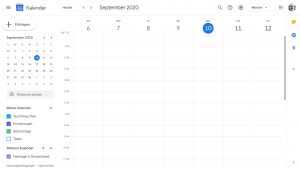
Trello
Trello ist eine To Do-Listen-App, die durch die Kanban Methode inspiriert ist. Hier geht es darum, seine To Dos nicht nur aufzulisten und abzuhaken, sondern auch den Prozess darzustellen. So gibt es eine Liste für „To Do“, eine für „In Progress“ und eine für „Done“. Ihr könnt euch in diesen Listen Karten anlegen, die wie Haftnotizen in den verschiedenen Listen angebracht und verschoben werden können. Natürlich könnt ihr die Listen auch umbenennen und verschieben sowie weitere erstellen. Ihr seid hier aber nicht auf eine Struktur festgelegt. Für jeden funktioniert ein anderes System und Trello lässt sich sehr einfach an die eigenen Bedürfnisse anpassen. Für die Organisation eines Projektes oder generell des Studiums eignet sich Trello somit wirklich gut.
Eine weitere, sehr nützliche Funktion sind die Checklisten. Die könnt ihr innerhalb der Karten einfügen und dann abhaken. Solltet ihr in eurem Studium gemeinsam an Projekten arbeiten, könnt ihr außerdem andere zu einem Board hinzufügen. Dadurch lässt sich das gemeinsame Arbeiten sehr viel einfacher organisieren. Auch wir in der Netzpiloten-Redaktion benutzen Trello für diverse Prozesse und sind sehr zufrieden damit. Hier könnt ihr mit dem Planen anfangen.
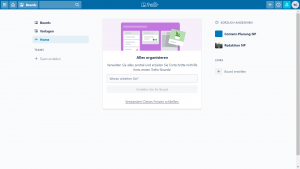
Office-Programme
Auf ein gutes Office-Programm kann man als Studierender in der Regel nicht verzichten. Für viele ist es die ultimative „Waffe“, um das Studium zu bezwingen. Dementsprechend müsst ihr euch auf jeden Fall ein solches Programm besorgen, mit dem ihr Texte, Präsentationen, Tabellen und vieles mehr erstellen und bearbeiten könnt. Ansonsten wäre es so ziemlich dasselbe wie wenn Harry Potter ohne Zauberstab in den Unterricht gehen würde.
Libre Office
Libre Office ist Teil eines Open Office-Pakets, wird allerdings unabhängig weiterentwickelt und ist damit ziemlich erfolgreich. Das Programm ermöglicht Textgestaltung, Tabellenkalkulation, Präsentation und noch einiges mehr. Allerdings lässt sich nicht verschweigen, dass Libre Office das Layout eines Word-Dokumentes (Microsoft-Word ist einfach das gängigste und beliebteste Programm) nicht unbedingt identisch wiedergeben kann. Das Zusammenspiel von Word und Libre Office funktioniert also nicht einwandfrei. Daher ist es empfehlenswert dasselbe Programm zu nutzen, wenn man mit verschiedenen Leuten an einem Text arbeitet. Nichtsdestotrotz bietet das kostenlose Office-Paket dem Nutzer eine Menge. Eine tolle Software für Studenten. Falls ihr interessiert seid, könnt ihr euch die Software hier zulegen.
Microsoft Office
Für viele ist Microsoft Office DAS Office-Paket schlechthin. Es hat immerhin eine Menge zu bieten. Dabei sind folgende Programme wohl die wichtigsten: Word für Texte, PowerPoint für Präsentationen und Excel für Tabellen und Kalkulationen. So ganz uneingeschränkt kann das MS Office-Pakt allerdings nicht auf die Liste mit kostenloser Software für Studierende. Denn im Normalfall müsst ihr hier Geld bezahlen, um diese Software nutzen zu können. Für Einzelpersonen schlägt das Paket mit immerhin 69 Euro jährlich zu Buche. Studenten zahlen dagegen einmalig 149 Euro. Viele Universitäten haben aber für ihre Studierenden Lizenzen, sodass diese MS Office kostenlose nutzen können. Wenn ihr Glück habt, habt ihr durch das Studium also einen kostenfreien Zugang zu den Microsoft-Programmen. Hier könnt ihr euch über Microsoft Office 365 University informieren.
Google Docs
Google Docs ist Teil des kostenlosen Office-Pakets von Google. Im ersten Moment scheint es so, dass die Funktionen nicht so umfangreich sind wie bei dem Spitzenreiter Microsoft Word. Dies stimmt allerdings nicht so ganz. Tatsächlich ist der Funktionsumfang von Google Docs enorm und kann mit den gängigen Word-Funktionen locker mithalten. Das Beste an Google Docs ist, dass es Word-Dokumente problemlos lesen und übernehmen kann, da die Programme kompatibel miteinander sind. Das ist bei vielen anderen kostenlosen Office-Produkten nicht so unproblematisch der Fall. Auch gestalterisch hat Google Docs die Nase unter den kostenlosen Word-Alternativen weit vorne.
Zwar könnt ihr an euren Google Docs auch offline arbeiten, die Software ist allerdings auf eine Online-Nutzung ausgelegt. Dafür liegt hier alles in der Cloud und ihr habt somit immer Zugriff auf eure Dokumente. Falls ihr also mal an einem fremden PC ohne Word an euren Dokumenten weiterarbeiten wollt, könnt ihr das ganz einfach online tun. Hier kommt ihr direkt zu Google Docs.
Prezi
Prezi ist ausschließlich für die Gestaltung von Präsentationen da und die haben es so richtig in sich. Ihr hattet in der Schulzeit bestimmt auch schon Mitschüler, die mit Prezi eine Wahnsinns Präsentation hingelegt haben. Bei dem Design und den ganzen Effekten könnte man glatt davon ausgehen, dass man einiges an Geld dalassen muss, um Prezi nutzen zu können. Entwarnung: Nein! Die Basic-Version ist eine kostenlose Software für Studenten. Auch die umfassende Pro-Version bekommt man als Studierender vergünstigt. Auf den ersten Blick mag die Gestaltung von Präsentationen hier zwar nicht so leicht sein, aber wie bei anderen Programmen auch muss man sich einfach ein bisschen reinfuchsen. Lohnen tut es sich bei dem Ergebnis definitiv. Zur Anmeldung gelangt ihr hier.
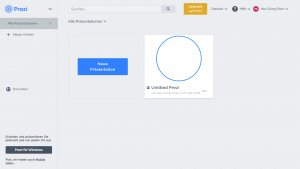
Google Präsentationen
Google Präsentationen ist auch Teil des Google Office-Pakets. Man kann hier ohne große Mühen eine ansprechende Präsentation gestalten. So wie auch bei PowerPoint von Microsoft werden einem zahlreiche Designs und Layouts vorgeschlagen, die man auch individuell nach seinem Geschmack anpassen kann. Auch toll an den Google Office Dateien ist, dass man diese alle gesammelt auf Google Drive an einem Platz hat. Man kann sie für andere Leute freigeben und gemeinsam daran arbeiten. (Weiter unten erfahrt ihr noch mehr über Drive.) Hier kommt ihr direkt zu Google Präsentationen.
Bild- und Videoeditoren
In manchen Studiengängen kann es vorkommen, dass ihr so richtig kreativ werden müsst. Vielleicht habt ihr Bilder geschossen oder sogar kurze Videos gedreht, die ihr in eure Präsentation einbinden wollt. In der Rohfassung wollt ihr das Material aber doch lieber nicht verwerten. Das ist kein Problem, denn es gibt Programme, die euch das Bearbeiten von Videos und Fotos ermöglichen, ohne dass ihr dafür tief in die Tasche greifen müsst.
Bildbearbeitung mit GIMP
GIMP ist ein kostenfreies Open Source-Programm, das eine Alternative zum bekannten Photoshop darstellt. Zwar ist die Software durch das gewöhnungsbedürftige Design ein bisschen schwerer im Umgang, funktioniert dafür aber toll, wenn man sich erstmal eingefunden hat. Außerdem gibt es auch ein bebildertes Handbuch, das einem den Einstieg erleichtert. Wenn alle Stricke reißen, kann man selbstverständlich auch noch das Internet fragen. Wenn ihr jetzt neugierig seid, könnt ihr euch GIMP hier holen.
Für einen leichteren Einstieg könnt ihr euch das folgende Video anschauen. Hier bekommt ihr Tipps für Anfänger und könnt aus erster Hand beobachten, wie man die Funktionen findet und nutzt:
Bildbearbeitung mit Paint.NET
Paint.NET zählt zu den besten Gratis-Alternativen, wenn es um Bildbearbeitungssoftware geht. Die Bearbeitung ist hier ein Kinderspiel, da das Layout übersichtlich ist und die Funktionen auf Anhieb ersichtlich. Um euch mit Paint.NET vertraut zu machen, könnt ihr euch diverse Tutorials auf YouTube angucken oder im Internet recherchieren. Zum Download von Paint.NET kommt ihr hier.
Bildbearbeitung und Grafikdesign mit Gravit Designer
Gravit Designer ist ein Grafik-Programm für Blogger und Profis, das sich ziemlich leicht bedienen lässt. Wenn ihr eine detailreiche Beschreibung und Bewertung der Software haben wollt, bekommt ihr diese hier. Die kostenfreie Version hat umfangreiche Tools, mit denen man sich bei der Bearbeitung eines Bildes richtig austoben kann. Auch lassen sich damit ziemlich einfach Vektorgrafiken erstellen. Die Software kriegt zahlreiches positives Feedback von den Nutzern, unter anderem auch von Studenten, die den Schwerpunkt Design haben. Man merkt also, dass diese Software für Studenten geeignet ist, die so ein Programm tatsächlich für das Studium benötigen. Ihr könnt Gravit Designer hier herunterladen.
Videobearbeitung mit Windows Movie Maker
Windows Movie Maker ist eine tolle Option für die Einsteiger unter uns. Das Design und auch die Bedienung sind einfach, weil die Benutzeroberfläche recht übersichtlich ist. Ebenso lassen sich die Videos schnell und einfach exportieren. Ein Haken hat das Programm allerdings schon: Es gibt nur eine Videospur, was bedeutet, dass man nicht mehrere Videos und Fotos parallel abspielen kann. Generell ist der Funktionsumfang eher gering. Auch wird das Programm mittlerweile nicht mehr weiterentwickelt, lässt sich aber dennoch gut nutzen. Dementsprechend ist es eine kostenlose Software für Studenten, die es simpel mögen. Wenn euch das kleine Manko nicht stört, könnt ihr euch den Windows Video Maker hier holen.
Videobearbeitung mit Shotcut
Shotcut kann durchaus mit den Profiprogrammen der Videobearbeitung mithalten. Trimmen, Optimieren und das Hinzufügen von Elementen sind ein totales Kinderspiel. Ein absolutes Highlight ist die Möglichkeit Chroma Keying zu nutzen, was euch die Arbeit mit einem Green Screen ermöglicht. Shotcut ist ein richtiger Allrounder und für die meisten Studenten mehr als ausreichend. Falls ihr nun genug gelesen habt und euch selbst ausprobieren wollt, kommt ihr hier zum Download.
Wenn ihr noch gar keine Erfahrungen mit Videoschnitt habt und ein wenig überfordert seid, kann dieses Tutorial euch bestimmt helfen, die ganze Thematik besser zu verstehen. Genutzt wird hier auch Shotcut. Ihr könnt euch nach dem Angucken also direkt selbst ausprobieren und das gesehene nachmachen:
Videobearbeitung mit HitFilm Express
HitFilm Express ist eine komplett kostenlose Video Editing Software, die von FXhome entwickelt wird. Sie ist bestens geeignet für semiprofessionelle User wie YouTuber, Film-Studenten oder Hobby-Filmer. Das Programm umfasst viele Funktionen, die für die meisten Filmprojekte ausreichend sein dürften. Wir haben HitFilm Express in einem anderen Beitrag bereits vorgestellt und unser Fazit hat ergeben, dass sie gut für Einsteiger geeignet ist. Hier könnt ihr euch HitFilm Express herunterladen.
Videobearbeitung mit DaVinci Resolve
DaVinci Resolve von der Firma Blackmagic Design richtet sich ganz klar an alle, die Profis sind oder noch welche werden wollen. Auch Davinci Resolve haben wir bereits näher beleuchtet. Obwohl die Software gänzlich kostenlos ist, stehen hier so ziemlich alle Funktionen zur Verfügung, die Videografen und Cutter brauchen. Dabei ist das Schnittprogramm auch optisch sehr gut gestaltet. Trotz der riesigen Fülle an Möglichkeiten sollten sich allerdings auch Einsteiger gut in das Programm einfinden können. Hier könnt ihr euch den Video Editor holen. Außerdem findet ihr hier ein Tutorial zum Schnitt mit Davinci Resolve:
Cloud-Dienste
Sharing is caring! Oft muss man im Studium mit anderen zusammenarbeiten, will Lerninhalte einfach mit Kommilitonen austauschen oder braucht die eigenen Dokumente auf mehreren Geräten gleichzeitig. Genau dafür bieten sich Cloud-Dienste an. Die sind nicht nur super praktisch, wenn man Dokumente teilen will. Auch können eure Daten so nicht verloren gehen und ihr könnt von mehreren Geräten darauf zugreifen.
Dropbox
Dropbox ist einer der älteren Filehosting-Dienste für Privatpersonen. Eingeführt wurde der Dienst immerhin schon in 2007. Hier habt ihr auf eurem PC einen separaten Ordner, dessen Inhalt automatisch auf den Dropbox-Servern landet. Meldet ihr euch nun auf eurem anderen PC mit Dropbox an, werden diese Inhalte dort automatisch in den selben Ordner geladen. Außerdem könnt ihr Ordner und Inhalte auch für andere Dropbox-User freigeben. Diese tauchen dann ebenfalls automatisch in deren Dropbox-Ordnern auf. In der kostenlosen Version stehen dem Nutzer zwei Gigabyte Speicherplatz zur Verfügung. Das ist auch mehr als genug, wenn man seine virtuelle Aufbewahrungsbox regelmäßig ausmistet. Unterwegs könnt ihr außerdem mit der mobilen App oder über den Browser auf eure Dropbox zugreifen. Hier könnt ihr ein Dropbox-Abo abschließen.
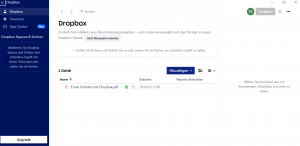
Google Drive
Google Drive steht einem durch ein Google-Konto automatisch zur Verfügung. Das ist der Ort, an dem automatisch alle Dateien landen, die ihr mit dem Office-Paket von Google erstellt. Ihr könnt die Dokumente außerdem für andere User freigeben. Diese können dann z.B. von allen Teammitglieder einer Gruppenarbeit eingesehen und bearbeitet werden. Die Bearbeitung findet dabei sogar live im selben Dokument statt. Was gerade für Remote-Arbeit sehr praktisch ist. Damit erspart ihr euch das komplizierte hin und her schicken von Mails mit verschiedenen Versionen einer Arbeit im Anhang. Außerdem könnt ihr super einfach Kommentare dazu schreiben, um die anderen auf etwas aufmerksam zu machen. Gleichzeitig ist es auch praktisch für einen selbst, da der Speicherplatz online ist, hat man immer alle Sachen im Blick, wenn man sich einloggt; egal ob am PC oder am Handy. Hier kommt ihr direkt zu Google Drive.
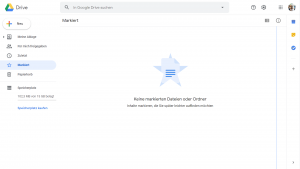
iCloud
iCloud ist der Cloud-Dienst, den Apple seinen Usern standardmäßig zur Verfügung stellt. So ist der Dienst schon vorab in jedem Apple-Produkt integriert. Besitzt man mehrere Produkte von Apple ist man somit immer auf dem neusten Stand, da sie Synchronisation automatisch erfolgt. Für den Anfang stehen dem Nutzer fünf Gigabyte kostenlos zur Verfügung. Wollt ihr aufstocken, kostet euch das ein wenig Geld, aber auch nicht viel. Für 2,99 Euro im Monat bekommt ihr bereits 200 Gigabyte Speicherplatz. Das Organisieren und Teilen von Dateien funktioniert hier reibungslos, vor allem da iCloud auf die Betriebssysteme von Apple-Geräten abgepasst ist. Aber auch Windows-Nutzer können sich iCloud herunterladen und benutzen. Um die Software nutzen zu können, müsst ihr euch lediglich eine Apple ID erstellen. Hier kommt ihr zu iCloud.
Ablenkungsblocker
Man will konzentriert an etwas arbeiten, lässt sich dann aber schnell ablenken, sodass man am Ende drei Stunden lang lustige Tier-Videos geschaut hat und überhaupt nicht produktiv war. Natürlich gibt es die Menschen, die von Natur aus einfach diszipliniert sind und selbst widerstehen können. Für die Prokrastinations-Profis, die ihre Arbeits- bzw. Lernzeit nicht immer effektiv nutzen, gibt es aber Programme, die die Störfaktoren deutlich senken – zumindest die digitalen.
Cold Turkey
Cold Turkey ist zugegebenermaßen ein ziemlich komischer Name für ein Produkt. Tatsächlich bedeutet der Ausdruck „Cold Turkey“ ins Deutsche übersetzt aber soviel wie „Kalter Entzug“ und den haben einige wirklich dringend nötig. Cold Turkey ist eine kostenfreie Software für Studenten, die sich gerne mal ablenken lassen. Man hat hier die Möglichkeit, Seiten anzugeben die man „blockieren“ möchte und das für einen entsprechenden Zeitraum. In der kostenlosen Version kann man Seiten höchstens drei Tage lang sperren lassen. Man kann also nicht eben mal doch ein YouTube Video in der festgelegten Zeit gucken, weil durch Cold Turkey dann der Zugriff auf die Seite verweigert wird. Ihr könnt das Ganze einfach mal ausprobieren und vielleicht ist der Download von Cold Turkey der erste Schritt zu mehr Produktivität.
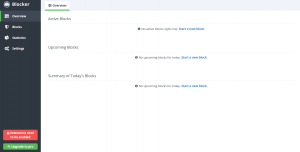
SelfControl
Self Control heißt auf deutsch Selbstbeherrschung und diese Applikation ist ganz genau richtig für die Leute, denen diese Selbstbeherrschung einfach fehlt. Es ist ein Programm von Apple und für deren Mac-Produkte gemacht. Hier legt man Seiten bzw. Inhalte aus dem Internet fest, die für einen nicht zugänglich sein sollen, in der Zeit, in der man effektiv arbeiten möchte. Besagten Zeitraum legt man selbst fest, aber ACHTUNG: In diesem Zeitfenster gibt es wirklich keine Möglichkeit, doch irgendwie früher die Blockierung aufzuheben. Die Einstellungen bleiben erhalten, auch wenn man den PC neu startet oder die App deinstalliert. Diese Applikation greift also unter allen Umständen so richtig durch. Falls ihr ein Mac-Produkt habt und diese Strenge für euch effektiv sein könnte, kommt ihr hier zum Download.
Titelbild von Gorodenkoff via stock.adobe.com
Screenshots erstellt von Yeu-Ching Chen
Artikel per E-Mail verschicken
Schlagwörter: kostenlos, software, Student, uni